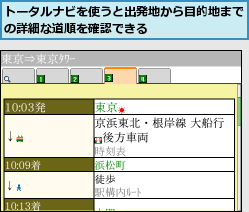1.[NAVITIME]をダウンロードする
![1 Internet Browserで「http://www.navitime.jp/smartphone/」にアクセスし、[アプリ無料ダウンロードはこちらから]をクリック,2[BlackBerry Bold向けアプリダウンロード]をクリック,3 レッスン22を参考にダウンロードし[OK]をクリック ,[NAVITIMEアプリのダウンロード]が表示された](/contents/028/img/img20090513131507098475.jpg)
2.[NAVITIME]を起動する
![1 ホームスクリーンでメニューキーを押して[ダウンロード]をクリック ,2[NAVITIME]をクリック,3[ アプリケーションの権限]が表示されたら[許可]をクリック](/contents/028/img/img20090513131544082482.jpg)
3.乗換検索の画面を表示する
![1[乗換/ 時刻表]をクリック ,2[1. 乗換検索]をクリック ,NAVITIMEのトップメニューが表示された](/contents/028/img/img20090513131747058570.jpg)
4.経路を検索する
![1 出発駅と到着駅を入力,2 画面をスクロール,[出発駅/ 到着駅を設定してください]が表示された](/contents/028/img/img20090528154210032465.jpg)
![3[この設定で検索]をクリック,ここでは今すぐに出発するものとして検索する](/contents/028/img/img20090528154224077880.jpg)
5.経路の詳細を表示する
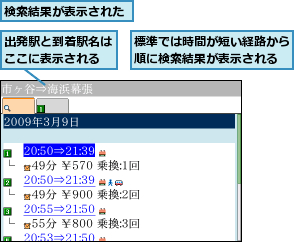

6.経路を確認する
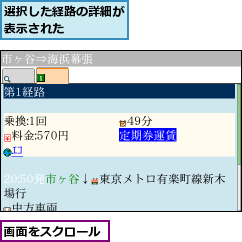
![NAVITIMEを終了するにはメニューキーを押して[閉じる]を選択する,トップメニューに戻りたいときはメニューキーを押して[トップメニュー]を選択する,出発駅や乗換駅、到着駅への時間が表示された](/contents/028/img/img20090424173151047791.jpg)
[ヒント]「NAVITIME」ってなに?
NAVITIMEは利用者数も多く、乗換検索の代表的なサービスの一つです。パソコンや携帯電話、スマートフォン向けの地図検索や乗換案内をはじめ、バスや鉄道の運行情報、現在地の周辺情報などを調べることができる多機能なサービスです。
[ヒント]出発時間などを設定して検索したいときは
手順4の画面で[利用日]や[時刻]を入力して検索すると、指定時刻に出発したときの乗換検索を調べることができます。また、目的地に到着する時刻から逆算して検索したいときは、[到着]をマークすると、出発の日時を調べることが可能です。
[ヒント]無料コースと有料コースの違い
NAVITIMEには、無料コースと有料のNAVITIME Proコースが用意されていて、利用できるサービスの内容などが違います。地図検索や乗換案内といった基本的なサービスは無料コースでも利用できますが、トータルナビや周辺検索といったNAVITIMEならではのサービスは有料になります。NAVITIMEはアプリケーションをはじめて起動してから1ヶ月は各種有料サービスをお試しで使うことができるので、いろいろなサービスを使ってみましょう。
| コース種別 | コース名称 | 料金 | 期間 |
|---|---|---|---|
| 基本 | 無料コース | 無料 | - |
| お試し期間 | 無料 | アプリ初回起動時より1 ヶ月 | |
| オプション | NAVITIME Proコース | 315円(税込) | 1ヶ月 |
*データのやり取りに応じて別途パケット通信料金が発生します。
*お試し期間が過ぎると、登録した地点情報や履歴などはすべて削除されますのでご注意ください。
なお、期間内に会員登録を行うと、登録したデータは引き続きお使いいただけます。
[ヒント]トータルナビを使ってみよう
はじめての場所へ向かうときや慣れない場所へ急いで行かなければならないときには、トータルナビが便利です。トータルナビは単なる乗換案内ではなく、現在地から目的地までの最適なルートを含め、で徒歩ルートまでも教えてくれます。検索で表示されたルートは乗換回数や乗車時間だけでなく、タクシー乗車時の渋滞情報や列車の遅延情報、駅の出口位置まで考慮した詳細なナビゲートです。また、車で行くのが早いのか、電車で向かうのが早いのかなどの比較もできます。トータルナビは有料サービスですが、いろいろな場所へ出かけることが多い人には、とても役に立つサービスです。